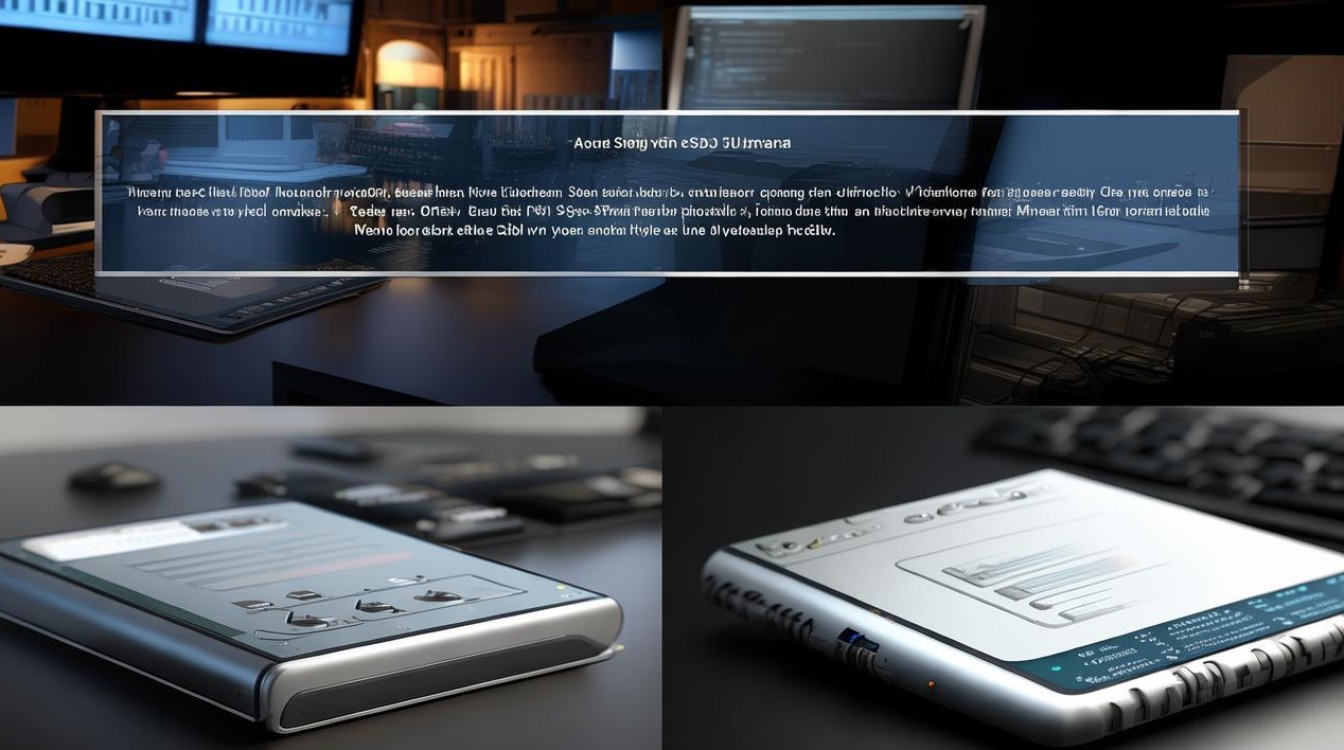固态硬盘装好了
shiwaishuzidu 2025年4月12日 14:39:42 固态 17
固态硬盘装好了,那接下来就可以正常使用啦,它能让电脑运行速度更快、数据读写更高效呢。
固态硬盘(SSD)装好了,这标志着你的电脑或服务器在存储性能上迈出了重要的一步,以下是关于固态硬盘安装后的一些详细解读:

-
硬件连接与识别
- 接口类型:常见的固态硬盘接口有SATA、M.2等,如果是SATA接口的固态硬盘,需要通过SATA数据线和电源线与主板和电源相连,而M.2接口的固态硬盘则直接插入主板上的M.2插槽,并由主板提供电源。
- 设备识别:安装完成后,开机进入系统,系统会自动检测到新的存储设备,在Windows系统中,可以通过“此电脑”或“磁盘管理”来查看固态硬盘是否被正确识别,如果能看到新的磁盘盘符,并且可以正常进行读写操作,说明硬件连接和识别基本正常。
-
初始化与分区
- 初始化:新安装的固态硬盘需要进行初始化操作,才能正常使用,在Windows系统中,可以通过“磁盘管理”工具对固态硬盘进行初始化,根据硬盘的使用需求,可以选择MBR(主引导记录)或GPT(全局唯一标识分区表)分区样式,如果硬盘容量较大且系统支持UEFI启动,建议选择GPT分区样式,它支持更大的硬盘容量和更多的分区。
- 分区:初始化完成后,需要对固态硬盘进行分区,可以根据个人需求将硬盘分为一个或多个分区,可以将系统安装在一个分区,数据存储在另一个分区,这样便于管理和备份数据,在“磁盘管理”工具中,可以通过“新建简单卷”向导来创建分区,并设置分区的大小、文件系统格式等参数。
-
安装操作系统
- 系统安装准备:如果要在固态硬盘上安装操作系统,需要准备好操作系统的安装文件,如Windows系统的ISO镜像文件,可以使用U盘制作工具将ISO文件制作成可启动的U盘安装盘。
- 系统安装过程:将制作好的U盘安装盘插入电脑,重启电脑并从U盘启动,进入安装界面后,按照提示选择安装语言、时区等设置,然后选择要安装系统的硬盘,即刚才安装好的固态硬盘,系统会自动进行安装操作,这个过程可能需要一些时间,具体取决于系统版本和硬件配置。
-
驱动程序安装

- 芯片组驱动:安装完操作系统后,还需要安装固态硬盘的驱动程序,以确保其能够正常工作,对于一些较新的固态硬盘,可能需要更新芯片组驱动,可以通过主板厂商的官方网站下载最新的芯片组驱动,然后在系统中进行安装。
- 存储控制器驱动:某些固态硬盘可能还需要安装特定的存储控制器驱动,以实现其高级功能,如TRIM命令支持等,这些驱动程序通常可以在固态硬盘厂商的官方网站上下载。
-
性能优化
- 开启AHCI模式:为了充分发挥固态硬盘的性能优势,需要在BIOS中开启AHCI(高级主机控制器接口)模式,AHCI模式能够提供更好的NCQ(原生队列命令)支持,提高硬盘的读写性能,进入BIOS的方法因主板型号而异,一般在开机时按下Del、F2等键可以进入BIOS设置界面,找到相关的存储配置选项,将硬盘模式设置为AHCI模式。
- 4K对齐:4K对齐是指硬盘的扇区起始位置与物理块起始位置对准,这对于固态硬盘的性能和寿命都非常重要,在分区时,应确保分区的起始扇区是4K的整数倍,大多数分区工具都可以自动进行4K对齐,但在一些特殊情况下,可能需要手动进行调整。
-
数据迁移
- 系统迁移:如果之前使用的是机械硬盘,并且已经安装了操作系统和应用程序,可以考虑将系统迁移到固态硬盘上,以提高系统的启动速度和运行性能,可以使用系统自带的备份和还原功能,或者第三方的克隆软件进行系统迁移,在迁移过程中,需要注意备份重要数据,以免丢失。
- 数据复制:除了系统迁移,还可以将机械硬盘上的数据文件复制到固态硬盘上,可以使用复制粘贴的方式逐个文件进行复制,也可以使用文件同步工具进行批量复制,在复制数据时,应确保数据的完整性和准确性。
以下是关于固态硬盘的两个常见问题及解答:
-
如何判断固态硬盘是否工作正常?

可以通过多种方法来判断固态硬盘是否工作正常,在硬件层面,检查固态硬盘的指示灯是否正常闪烁,正常情况下,读取数据时指示灯会闪烁,在系统层面,可以通过操作系统自带的磁盘管理工具或第三方硬盘监测软件来查看固态硬盘的状态信息,包括温度、健康状态、读写速度等,如果温度过高、出现错误提示或读写速度明显低于正常水平,可能表示固态硬盘存在问题,还可以运行一些硬盘检测工具,如CrystalDiskInfo等,来获取更详细的硬盘信息和健康状态报告。
-
固态硬盘的使用寿命有多长?
固态硬盘的使用寿命主要取决于写入次数和擦写循环,固态硬盘的闪存芯片有一定的写入寿命限制,通常用P/E(Program/Erase)次数来衡量,不同品牌和型号的固态硬盘其P/E次数有所不同,一般在几百到几千次不等,随着技术的不断进步,新型的闪存芯片P/E次数也在不断提高,在正常使用情况下,对于普通用户来说,固态硬盘的使用寿命可以达到数年甚至更长,如果频繁进行大量数据的写入操作,如视频编辑、下载大型文件等,可能会缩短固态硬盘的使用寿命,在使用过程中应注意合理使用固态硬盘,避免过度写入。